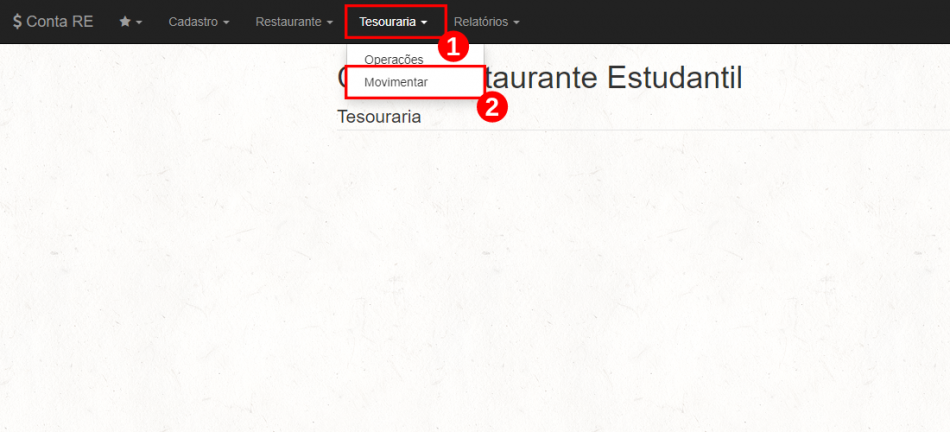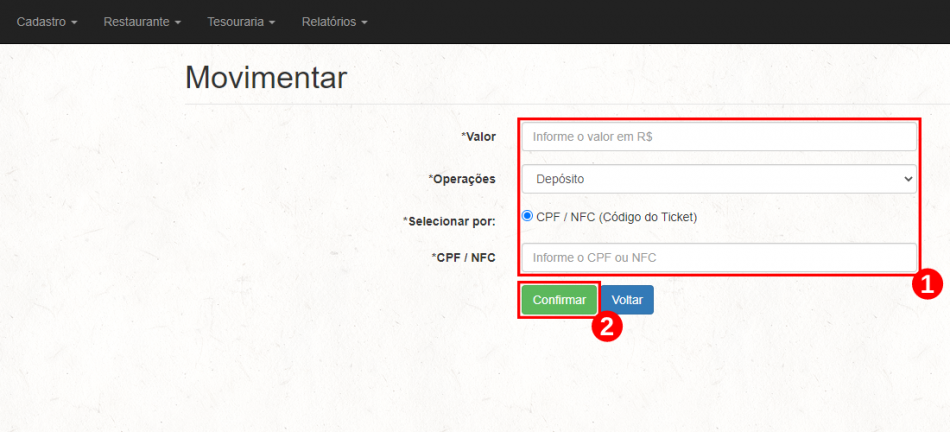Procedimento operacional para Tesouraria: mudanças entre as edições
| Linha 56: | Linha 56: | ||
<td valign="top" align='center'> | <td valign="top" align='center'> | ||
[[Arquivo:contare03tesouraria.png|950px]] | [[Arquivo:contare03tesouraria.png|950px]] | ||
</td> | |||
</tr> | |||
</table> | |||
<br> | |||
<div style="border: 2px solid #d6d2c5; background-color: #f9f4e6; padding: 1em; font-size: 16px;"> | |||
<p>Após efetuar o login no sistema $ Conta RE, clique no menu <b>"Tesouraria"<font color="red">(1)</font></b>, logo, em seguida, clique no submenu <b>“Movimentar”<font color="red">(2)</font></b>, conforme a <b>Figura 4</b>.</p> | |||
</div> | |||
<table border='0' style="width:100%;"> | |||
<tr> | |||
<td valign="top" align='center'> | |||
<b>Figura 4:</b> Tela de Movimentação de Crédito e Débito. | |||
</td> | |||
</tr> | |||
<tr> | |||
<td valign="top" align='center'> | |||
[[Arquivo:contare04tesouraria.png|950px]] | |||
</td> | </td> | ||
</tr> | </tr> | ||
</table> | </table> | ||
<br> | <br> | ||
Edição das 18h03min de 24 de fevereiro de 2023
Considerações Iniciais
Esse tutorial digital te orientará como utilizar o sistema "$ Conta RE" para movimentar o sistema de crédito e débito, emissão de relatório de fechamento de caixa e relatório de transações.
Acessar o sistema $ Conta RE
Acesse o sistema $ Conta RE pelo endereço eletrônico https://contare.muz.ifsuldeminas.edu.br(1) e clique no botão“Acessar Conta”(2), conforme a Figura 1.
|
Figura 1: Tela de acesso do sistema Conta RE . |
Efetue o login inserindo o CPF (somente números) e a senha(1), logo, em seguida, clique no botão“Acessar”(2), conforme a Figura 2.
|
Figura 2: Tela para efetuar o login no sistema $ Conta RE . |
Acessar a tela de Movimentação de Crédito e Débito do sistema $ Conta RE
Após efetuar o login no sistema $ Conta RE, clique no menu "Tesouraria"(1), logo, em seguida, clique no submenu “Movimentar”(2), conforme a Figura 3.
|
Figura 3: Tela de Movimentação de Crédito e Débito. |
Após efetuar o login no sistema $ Conta RE, clique no menu "Tesouraria"(1), logo, em seguida, clique no submenu “Movimentar”(2), conforme a Figura 4.
|
Figura 4: Tela de Movimentação de Crédito e Débito. |